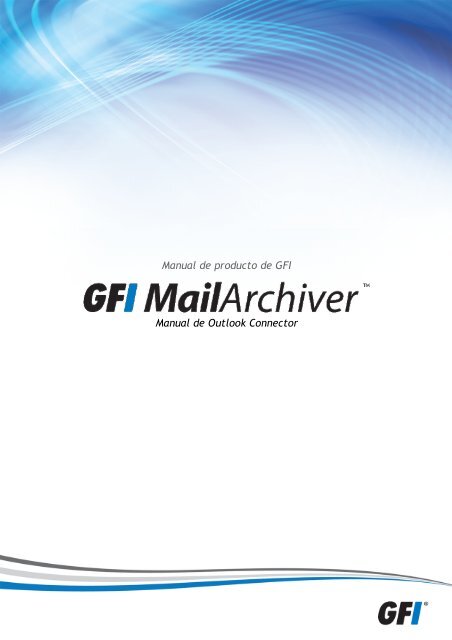2 Uso de GFI MailArchiver Outlook Connector - GFI.com
2 Uso de GFI MailArchiver Outlook Connector - GFI.com
2 Uso de GFI MailArchiver Outlook Connector - GFI.com
You also want an ePaper? Increase the reach of your titles
YUMPU automatically turns print PDFs into web optimized ePapers that Google loves.
Manual <strong>de</strong> producto <strong>de</strong> <strong>GFI</strong><br />
Manual <strong>de</strong> <strong>Outlook</strong> <strong>Connector</strong>
La información y contenido <strong>de</strong> este documento se proporciona sólo para fines informativos y se<br />
proporciona "tal cual", sin garantía <strong>de</strong> ningún tipo, ya sea expresa o implícita, incluyendo pero no<br />
limitadas a las garantías implícitas <strong>de</strong> <strong>com</strong>ercialización, idoneidad para un propósito particular y<br />
ausencia <strong>de</strong> infracción. <strong>GFI</strong> Software no se hace responsable <strong>de</strong> ningún daño, incluyendo daños<br />
consecuentes, <strong>de</strong> cualquier naturaleza, que puedan <strong>de</strong>berse a la utilización <strong>de</strong> este documento. La<br />
información se ha obtenido <strong>de</strong> fuentes disponibles públicamente. A pesar <strong>de</strong> los esfuerzos<br />
razonables que se han hecho para asegurar la exactitud <strong>de</strong> los datos facilitados, <strong>GFI</strong> no reclama,<br />
promete o garantiza la integridad, exactitud, actualidad o a<strong>de</strong>cuación <strong>de</strong> la información y no es<br />
responsable <strong>de</strong> errores tipográficos, fuera <strong>de</strong> la información actualizada, o errores. <strong>GFI</strong> no ofrece<br />
ninguna garantía, expresa o implícita, y no asume ninguna obligación legal ni responsabilidad por la<br />
exactitud o la exhaustividad <strong>de</strong> la información contenida en este documento.<br />
Si estima que existe algún error objetivo en este documento, póngase en contacto con nosotros y<br />
revisaremos sus dudas tan pronto <strong>com</strong>o sea posible.<br />
Todos los nombres <strong>de</strong> productos y empresas mencionados aquí pue<strong>de</strong>n ser marcas <strong>com</strong>erciales <strong>de</strong><br />
sus respectivos titulares.<br />
<strong>GFI</strong> <strong>MailArchiver</strong> es propiedad <strong>de</strong> <strong>GFI</strong> SOFTWARE Ltd. - 1999-2011 <strong>GFI</strong> Software Ltd. Reservados<br />
todos los <strong>de</strong>rechos.<br />
Versión <strong>de</strong>l documento: 1.1.1<br />
Última actualización (mes/día/año): 2/16/2012
Tabla <strong>de</strong> contenido<br />
1 Introducción 6<br />
1.1 Acerca <strong>de</strong> <strong>GFI</strong> <strong>MailArchiver</strong> 6<br />
1.2 Acerca <strong>de</strong> <strong>GFI</strong> <strong>MailArchiver</strong> <strong>Outlook</strong> <strong>Connector</strong> 6<br />
2 <strong>Uso</strong> <strong>de</strong> <strong>GFI</strong> <strong>MailArchiver</strong> <strong>Outlook</strong> <strong>Connector</strong> 7<br />
2.1 Cómo iniciar <strong>GFI</strong> <strong>MailArchiver</strong> <strong>Outlook</strong> <strong>Connector</strong> 7<br />
2.2 El buzón <strong>de</strong> <strong>GFI</strong> <strong>MailArchiver</strong> <strong>Outlook</strong> <strong>Connector</strong> 7<br />
3 Cómo supervisar <strong>GFI</strong> <strong>MailArchiver</strong> <strong>Outlook</strong> <strong>Connector</strong> 12<br />
3.1 Barra <strong>de</strong> herramientas <strong>de</strong> estado <strong>de</strong> <strong>GFI</strong> <strong>MailArchiver</strong> <strong>Outlook</strong> <strong>Connector</strong> (sólo Microsoft<br />
<strong>Outlook</strong> 2000/3/7) 12<br />
3.2 Ficha <strong>de</strong> la cinta <strong>de</strong> <strong>GFI</strong> <strong>MailArchiver</strong> <strong>Outlook</strong> <strong>Connector</strong> (Microsoft <strong>Outlook</strong> 2010) 12<br />
3.3 Supervisión <strong>de</strong> la sincronización 13<br />
3.4 Cómo trabajar sin conexión 17<br />
4 Configuración <strong>de</strong> <strong>GFI</strong> <strong>MailArchiver</strong> <strong>Outlook</strong> <strong>Connector</strong> 18<br />
4.1 Configuración <strong>de</strong> sincronización 18<br />
4.2 Cómo agregar un buzón nuevo 20<br />
4.3 Configuración <strong>de</strong> base <strong>de</strong> datos 22<br />
4.4 Cómo habilitar y <strong>de</strong>shabilitar <strong>GFI</strong> <strong>MailArchiver</strong> <strong>Outlook</strong> <strong>Connector</strong> 23<br />
4.5 Configuración <strong>de</strong> idioma 23<br />
5 Solución <strong>de</strong> problemas 25<br />
5.1 <strong>GFI</strong> SkyNet 25<br />
5.2 Foro en la red 25<br />
5.3 Solicitar soporte técnico 25<br />
5.4 Documentación 25<br />
5.5 Problemas <strong>de</strong> <strong>GFI</strong> <strong>MailArchiver</strong> <strong>Outlook</strong> <strong>Connector</strong> 26<br />
6 Glosario 29<br />
7 Índice 34
Lista <strong>de</strong> figuras<br />
Captura <strong>de</strong> pantalla 1: Introducir los <strong>de</strong>talles <strong>de</strong> autenticación 7<br />
Captura <strong>de</strong> pantalla 2: Office 2003/2007: mensajes <strong>de</strong> correo electrónico en la Ban<strong>de</strong>ja <strong>de</strong> entrada <strong>de</strong><br />
<strong>Outlook</strong> <strong>Connector</strong><br />
Captura <strong>de</strong> pantalla 3: Office 2010: mensajes <strong>de</strong> correo electrónico en la Ban<strong>de</strong>ja <strong>de</strong> entrada <strong>de</strong> <strong>Outlook</strong><br />
<strong>Connector</strong><br />
Captura <strong>de</strong> pantalla 4: Opciones <strong>de</strong> Búsqueda avanzada 10<br />
Captura <strong>de</strong> pantalla 5: Barra <strong>de</strong> herramientas <strong>de</strong> estado <strong>de</strong> <strong>Outlook</strong> <strong>Connector</strong> 12<br />
Captura <strong>de</strong> pantalla 6: Progreso <strong>de</strong> la sincronización 13<br />
Captura <strong>de</strong> pantalla 7: Resumen <strong>de</strong> sincronización 14<br />
Captura <strong>de</strong> pantalla 8: Error <strong>de</strong> sincronización 15<br />
Captura <strong>de</strong> pantalla 9: Lista <strong>de</strong> activida<strong>de</strong>s <strong>de</strong> la sincronización 15<br />
Captura <strong>de</strong> pantalla 10: Historial <strong>de</strong> sincronización 16<br />
Captura <strong>de</strong> pantalla 11: El cuadro <strong>de</strong> diálogo Propieda<strong>de</strong>s avanzadas 18<br />
Captura <strong>de</strong> pantalla 12: Configuración <strong>de</strong>l acceso sin conexión 20<br />
Captura <strong>de</strong> pantalla 13: Cómo agregar un buzón nuevo 21<br />
Captura <strong>de</strong> pantalla 14: Selección <strong>de</strong>l tipo <strong>de</strong> almacén 21<br />
Captura <strong>de</strong> pantalla 15: Selección <strong>de</strong> los usuarios 22<br />
Captura <strong>de</strong> pantalla 16: Buzones agregados 22<br />
Captura <strong>de</strong> pantalla 17: Configuración <strong>de</strong> base <strong>de</strong> datos 23<br />
8<br />
9
Lista <strong>de</strong> tablas<br />
Tabla 1: Opciones <strong>de</strong> Búsqueda avanzada 10<br />
Tabla 2: Problemas <strong>com</strong>unes 26
1 Introducción<br />
1.1 Acerca <strong>de</strong> <strong>GFI</strong> <strong>MailArchiver</strong><br />
<strong>GFI</strong> <strong>MailArchiver</strong> es una solución <strong>de</strong> archivado potente pero fácil <strong>de</strong> usar. Con <strong>GFI</strong> <strong>MailArchiver</strong>, pue<strong>de</strong><br />
archivar todos los correos electrónicos internos y externos en un almacén central <strong>de</strong> archivos.<br />
Posteriormente, podrá gestionar fácilmente los almacenes <strong>de</strong> archivo <strong>de</strong> correo electrónico <strong>de</strong>s<strong>de</strong> la<br />
configuración basada en Web <strong>de</strong> <strong>GFI</strong> <strong>MailArchiver</strong>. Si lo <strong>de</strong>sea, también pue<strong>de</strong> permitir que otros<br />
usuarios examinen y busquen mensajes <strong>de</strong> correo electrónico pasados a través <strong>de</strong> un explorador<br />
basado en Web y una interfaz <strong>de</strong> búsqueda.<br />
1.2 Acerca <strong>de</strong> <strong>GFI</strong> <strong>MailArchiver</strong> <strong>Outlook</strong> <strong>Connector</strong><br />
<strong>GFI</strong> <strong>MailArchiver</strong> <strong>Outlook</strong> <strong>Connector</strong> es un <strong>com</strong>plemento que sincroniza <strong>GFI</strong> <strong>MailArchiver</strong> con Microsoft<br />
<strong>Outlook</strong>. <strong>GFI</strong> <strong>MailArchiver</strong> <strong>Outlook</strong> <strong>Connector</strong> permite a los usuarios ver en Microsoft <strong>Outlook</strong> los<br />
mensajes <strong>de</strong> correo electrónico archivados a través <strong>de</strong> <strong>GFI</strong> <strong>MailArchiver</strong>. Los mensajes <strong>de</strong> correo<br />
electrónico archivados se muestran en Microsoft <strong>Outlook</strong> en una estructura organizada <strong>de</strong> carpetas<br />
idéntica a la <strong>de</strong>l buzón <strong>de</strong>l usuario.<br />
NOTA<br />
Para que <strong>GFI</strong> <strong>MailArchiver</strong> <strong>Outlook</strong> <strong>Connector</strong> muestre los mensajes <strong>de</strong> correo<br />
electrónico con la misma estructura <strong>de</strong> carpetas que la <strong>de</strong>l buzón <strong>de</strong>l usuario, <strong>de</strong>be<br />
habilitarse la recuperación <strong>de</strong> la estructura <strong>de</strong> carpetas <strong>de</strong>l buzón en <strong>GFI</strong> <strong>MailArchiver</strong>.<br />
<strong>GFI</strong> <strong>MailArchiver</strong> 1 Introducción | 6
2 <strong>Uso</strong> <strong>de</strong> <strong>GFI</strong> <strong>MailArchiver</strong> <strong>Outlook</strong> <strong>Connector</strong><br />
Cuando <strong>GFI</strong> <strong>MailArchiver</strong> <strong>Outlook</strong> <strong>Connector</strong> se haya instalado, se registrará automáticamente en<br />
Microsoft <strong>Outlook</strong>. Microsoft <strong>Outlook</strong> intentará automáticamente conectarse a <strong>GFI</strong> <strong>MailArchiver</strong><br />
mediante la dirección URL que se especificó durante <strong>de</strong> instalación. La sincronización con <strong>GFI</strong><br />
<strong>MailArchiver</strong> se realiza automáticamente en el intervalo especificado, o bien manualmente con la<br />
barra <strong>de</strong> herramientas <strong>de</strong> estado <strong>de</strong> <strong>Outlook</strong> <strong>Connector</strong>.<br />
<strong>GFI</strong> <strong>MailArchiver</strong> <strong>Outlook</strong> <strong>Connector</strong> agregará automáticamente la carpeta Buzón <strong>de</strong> <strong>GFI</strong> <strong>MailArchiver</strong><br />
en la lista <strong>de</strong> carpetas <strong>de</strong> Microsoft <strong>Outlook</strong>. De manera pre<strong>de</strong>terminada, solo estará disponible un<br />
buzón (el buzón <strong>de</strong>l usuario en sesión); sin embargo, se podrán agregar otros buzones más a<strong>de</strong>lante.<br />
Aparece una barra <strong>de</strong> herramientas que muestra el estado <strong>de</strong> la sincronización con el servidor <strong>de</strong> .<strong>GFI</strong><br />
<strong>MailArchiver</strong>.<br />
NOTA<br />
De forma pre<strong>de</strong>terminada, <strong>GFI</strong> <strong>MailArchiver</strong> <strong>Outlook</strong> <strong>Connector</strong> sincroniza y muestra los<br />
mensajes <strong>de</strong> correo electrónico enviados y recibidos en los últimos 365 días. Para<br />
obtener más información sobre cómo configurar el número <strong>de</strong> días que se sincronizan,<br />
consulte: http://kbase.gfi.<strong>com</strong>/showarticle.asp?id=KBID001934<br />
2.1 Cómo iniciar <strong>GFI</strong> <strong>MailArchiver</strong> <strong>Outlook</strong> <strong>Connector</strong><br />
<strong>GFI</strong> <strong>MailArchiver</strong> <strong>Outlook</strong> <strong>Connector</strong> se inicia automáticamente.<br />
1. Abra Microsoft <strong>Outlook</strong>.<br />
2. Al iniciarse, <strong>GFI</strong> <strong>MailArchiver</strong> <strong>Outlook</strong> <strong>Connector</strong> intentará conectarse automáticamente con las<br />
cre<strong>de</strong>nciales <strong>de</strong> usuario que se proporcionan.<br />
Captura <strong>de</strong> pantalla 1: Introducir los <strong>de</strong>talles <strong>de</strong> autenticación<br />
3. Si la autenticación falla en el inicio, se solicitará al usuario que escriba el nombre <strong>de</strong> usuario y la<br />
contraseña.<br />
2.2 El buzón <strong>de</strong> <strong>GFI</strong> <strong>MailArchiver</strong> <strong>Outlook</strong> <strong>Connector</strong><br />
Cuando <strong>GFI</strong> <strong>MailArchiver</strong> <strong>Outlook</strong> <strong>Connector</strong> se instala, implementa automáticamente un buzón<br />
nuevo, llamado Buzón <strong>de</strong> <strong>GFI</strong> <strong>MailArchiver</strong>, en la lista <strong>de</strong> carpetas <strong>de</strong> Microsoft <strong>Outlook</strong>.<br />
2.2.1 Carpetas <strong>de</strong> correo electrónico<br />
El archivo <strong>de</strong> mensajes <strong>de</strong> correo electrónico <strong>de</strong>l Buzón <strong>de</strong> <strong>GFI</strong> <strong>MailArchiver</strong> se <strong>com</strong>pone <strong>de</strong> la<br />
estructura <strong>de</strong> carpetas <strong>de</strong> correo electrónico <strong>de</strong> la carpeta <strong>de</strong> correo <strong>de</strong> Microsoft <strong>Outlook</strong>.<br />
Normalmente, aquí se incluye la Ban<strong>de</strong>ja <strong>de</strong> entrada y sus subcarpetas, los elementos enviados y las<br />
restantes carpetas <strong>de</strong> correo electrónico.<br />
<strong>GFI</strong> <strong>MailArchiver</strong> 2 <strong>Uso</strong> <strong>de</strong> <strong>GFI</strong> <strong>MailArchiver</strong> <strong>Outlook</strong> <strong>Connector</strong> | 7
NOTA<br />
Para que <strong>GFI</strong> <strong>MailArchiver</strong> <strong>Outlook</strong> <strong>Connector</strong> muestre los mensajes <strong>de</strong> correo<br />
electrónico con la misma estructura <strong>de</strong> carpetas que la <strong>de</strong>l buzón <strong>de</strong>l usuario, <strong>de</strong>be<br />
habilitarse la recuperación <strong>de</strong> la estructura <strong>de</strong> carpetas <strong>de</strong>l buzón en <strong>GFI</strong> <strong>MailArchiver</strong>.<br />
Los encabezados <strong>de</strong> correos electrónicos se muestran en su carpeta pertinente. Cuando se selecciona<br />
un encabezado <strong>de</strong> correo electrónico, éste se recupera <strong>de</strong>l servidor <strong>de</strong> <strong>GFI</strong> <strong>MailArchiver</strong> y se muestra<br />
en el panel <strong>de</strong> lectura <strong>de</strong> Microsoft <strong>Outlook</strong>. De manera pre<strong>de</strong>terminada, el número <strong>de</strong> encabezados<br />
<strong>de</strong> correos electrónicos que se almacenan es 100.000, pero dicho número se pue<strong>de</strong> configurar <strong>com</strong>o<br />
se muestra en el capítulo Número máximo <strong>de</strong> correos electrónicos <strong>de</strong> la caché local.<br />
Captura <strong>de</strong> pantalla 2: Office 2003/2007: mensajes <strong>de</strong> correo electrónico en la Ban<strong>de</strong>ja <strong>de</strong> entrada <strong>de</strong> <strong>Outlook</strong> <strong>Connector</strong><br />
<strong>GFI</strong> <strong>MailArchiver</strong> 2 <strong>Uso</strong> <strong>de</strong> <strong>GFI</strong> <strong>MailArchiver</strong> <strong>Outlook</strong> <strong>Connector</strong> | 8
Captura <strong>de</strong> pantalla 3: Office 2010: mensajes <strong>de</strong> correo electrónico en la Ban<strong>de</strong>ja <strong>de</strong> entrada <strong>de</strong> <strong>Outlook</strong> <strong>Connector</strong><br />
2.2.2 Buscar<br />
<strong>GFI</strong> <strong>MailArchiver</strong> <strong>Outlook</strong> <strong>Connector</strong> permite que el usuario busque mensajes <strong>de</strong> correo electrónico en<br />
el buzón <strong>de</strong> archivados. Al hacer clic en el botón Buscar, Microsoft <strong>Outlook</strong> se conecta con el servidor<br />
<strong>de</strong> <strong>GFI</strong> <strong>MailArchiver</strong> y carga la página <strong>de</strong> búsqueda en una ventana in<strong>de</strong>pendiente.<br />
1. Seleccione Buscar.<br />
NOTA<br />
Al botón Buscar <strong>de</strong> Microsoft <strong>Outlook</strong> 2010 se pue<strong>de</strong> acce<strong>de</strong>r en la ficha <strong>GFI</strong><br />
<strong>MailArchiver</strong> <strong>de</strong> la cinta. En la versión anterior <strong>de</strong> Microsoft <strong>Outlook</strong> se encuentra en la<br />
barra <strong>de</strong> herramientas <strong>de</strong> estado <strong>de</strong> <strong>GFI</strong> <strong>MailArchiver</strong> <strong>Outlook</strong> <strong>Connector</strong>.<br />
De manera pre<strong>de</strong>terminada, <strong>GFI</strong> <strong>MailArchiver</strong> muestra la interfaz <strong>de</strong> búsqueda sencilla, que permite<br />
buscar texto en los mensajes <strong>de</strong> correo electrónico.<br />
2. En el cuadro <strong>de</strong> texto Buscar usuario en todos los correos electrónicos archivados, escriba el<br />
texto que <strong>de</strong>sea buscar.<br />
<strong>GFI</strong> <strong>MailArchiver</strong> 2 <strong>Uso</strong> <strong>de</strong> <strong>GFI</strong> <strong>MailArchiver</strong> <strong>Outlook</strong> <strong>Connector</strong> | 9
NOTA<br />
Se pue<strong>de</strong>n usar los siguientes caracteres <strong>com</strong>odín:<br />
? : cualquier carácter individual.<br />
Cualquier ca<strong>de</strong>na <strong>de</strong> caracteres.<br />
Por ejemplo:<br />
Para buscar mensajes <strong>de</strong> correo electrónico que contengan la palabra ‘Swiss’, pue<strong>de</strong><br />
escribir ‘sw??s’ o ‘sw*s’ en el cuadro Buscar.<br />
3. Seleccione un intervalo <strong>de</strong> fechas en la lista Buscar en correos electrónicos<br />
4. Si ha iniciado sesión con una cuenta <strong>de</strong> usuario que tenga acceso a otras cuentas <strong>de</strong><br />
usuario, la búsqueda sencilla sólo buscará, <strong>de</strong> manera pre<strong>de</strong>terminada, en sus mensajes <strong>de</strong> correo<br />
electrónico.<br />
5. Haga clic en .<br />
Los mensajes <strong>de</strong> correo electrónico que concuer<strong>de</strong>n con la consulta <strong>de</strong> búsqueda especificada se<br />
muestran <strong>de</strong>bajo <strong>de</strong>l área Buscar. <strong>GFI</strong> <strong>MailArchiver</strong> muestra un máximo <strong>de</strong> 25 mensajes <strong>de</strong> correo<br />
electrónico por página. Si más <strong>de</strong> 25 mensajes <strong>de</strong> correo electrónico coinci<strong>de</strong>n con la consulta <strong>de</strong><br />
búsqueda, <strong>GFI</strong> <strong>MailArchiver</strong> los mostrará en varias páginas.<br />
Para navegar por las páginas con los resultados <strong>de</strong> la búsqueda, haga clic en los vínculos que se<br />
proporcionan para ello.<br />
2.2.3 Búsqueda avanzada<br />
Haga clic en<br />
para acce<strong>de</strong>r a la característica <strong>de</strong> búsqueda avanzada.<br />
Captura <strong>de</strong> pantalla 4: Opciones <strong>de</strong> Búsqueda avanzada<br />
2. En el área Opciones <strong>de</strong> búsqueda avanzada, use las funciones que se <strong>de</strong>scriben en la Tabla 1 para<br />
realizar una búsqueda avanzada.<br />
Tabla 1: Opciones <strong>de</strong> Búsqueda avanzada<br />
OPCIÓN<br />
Almacén <strong>de</strong><br />
archivo<br />
Fecha <strong>de</strong><br />
envío<br />
DESCRIPCIÓN<br />
Define el Almacén <strong>de</strong> archivo en el que se realizará la búsqueda. Seleccione uno o varios Almacenes <strong>de</strong><br />
archivo en la lista disponible <strong>de</strong> Almacenes <strong>de</strong> archivo.<br />
Define la fecha en que se envió el mensaje <strong>de</strong> correo electrónico que se va a buscar.<br />
<strong>GFI</strong> <strong>MailArchiver</strong> 2 <strong>Uso</strong> <strong>de</strong> <strong>GFI</strong> <strong>MailArchiver</strong> <strong>Outlook</strong> <strong>Connector</strong> | 10
OPCIÓN<br />
Incluye<br />
y/cualquiera<br />
DESCRIPCIÓN<br />
Define si se muestran los mensajes <strong>de</strong> correo electrónico que cumplen todas las condiciones o los que<br />
cumplen cualquiera <strong>de</strong> las condiciones. En la lista <strong>de</strong>splegable, seleccione:<br />
Cualquiera: muestra los mensajes <strong>de</strong> correo electrónico que cumplen al menos una <strong>de</strong> las<br />
condiciones especificadas.<br />
Y: muestra los mensajes <strong>de</strong> correo electrónico que cumplen todas las condiciones especificadas.<br />
<strong>GFI</strong> <strong>MailArchiver</strong> 2 <strong>Uso</strong> <strong>de</strong> <strong>GFI</strong> <strong>MailArchiver</strong> <strong>Outlook</strong> <strong>Connector</strong> | 11
3 Cómo supervisar <strong>GFI</strong> <strong>MailArchiver</strong> <strong>Outlook</strong> <strong>Connector</strong><br />
En esta sección se <strong>de</strong>scribe cómo usar la barra <strong>de</strong> herramientas Estado en Microsoft <strong>Outlook</strong><br />
2000/3/7 y la ficha Cinta en Microsoft <strong>Outlook</strong> 2010.<br />
3.1 Barra <strong>de</strong> herramientas <strong>de</strong> estado <strong>de</strong> <strong>GFI</strong> <strong>MailArchiver</strong> <strong>Outlook</strong> <strong>Connector</strong> (sólo<br />
Microsoft <strong>Outlook</strong> 2000/3/7)<br />
Captura <strong>de</strong> pantalla 5: Barra <strong>de</strong> herramientas <strong>de</strong> estado <strong>de</strong> <strong>Outlook</strong> <strong>Connector</strong><br />
El estado <strong>de</strong> <strong>GFI</strong> <strong>MailArchiver</strong> <strong>Outlook</strong> <strong>Connector</strong> se muestra en la barra <strong>de</strong> herramientas <strong>de</strong> estado<br />
<strong>de</strong> <strong>GFI</strong> <strong>MailArchiver</strong> <strong>Outlook</strong> <strong>Connector</strong>. Los posibles estados <strong>de</strong> <strong>GFI</strong> <strong>MailArchiver</strong> son: En línea, Sin<br />
conexión o Sincronizando.<br />
NOTA<br />
La opción <strong>de</strong> la barra <strong>de</strong> herramientas no está disponible hasta que Microsoft <strong>Outlook</strong> se<br />
reinicia por primera vez.<br />
Un icono <strong>de</strong> vista rápida indica el estado <strong>de</strong> la sincronización:<br />
: el servidor <strong>de</strong> <strong>GFI</strong> <strong>MailArchiver</strong> está en línea y no se produjeron errores durante la sincronización.<br />
: el servidor <strong>de</strong> <strong>GFI</strong> <strong>MailArchiver</strong> está en línea, pero se produjo un error durante la sincronización.<br />
: se produjo un error al intentar conectar con el servidor <strong>de</strong> <strong>GFI</strong> <strong>MailArchiver</strong>.<br />
: <strong>GFI</strong> <strong>MailArchiver</strong> <strong>Outlook</strong> <strong>Connector</strong> se ha configurado manualmente para que funcione sin<br />
conexión.<br />
Para iniciar la sincronización <strong>de</strong> forma manual, haga clic en la barra <strong>de</strong> herramientas <strong>de</strong> <strong>GFI</strong><br />
<strong>MailArchiver</strong> y seleccione Sincronizar ahora.<br />
3.2 Ficha <strong>de</strong> la cinta <strong>de</strong> <strong>GFI</strong> <strong>MailArchiver</strong> <strong>Outlook</strong> <strong>Connector</strong> (Microsoft <strong>Outlook</strong><br />
2010)<br />
En Microsoft <strong>Outlook</strong> 2010, el estado <strong>de</strong> <strong>GFI</strong> <strong>MailArchiver</strong> <strong>Outlook</strong> <strong>Connector</strong> se muestra en la cinta <strong>de</strong><br />
Microsoft <strong>Outlook</strong> <strong>de</strong> la ficha Home.<br />
NOTA<br />
Las opciones <strong>de</strong> <strong>GFI</strong> <strong>MailArchiver</strong> no están disponibles hasta que Microsoft <strong>Outlook</strong> se<br />
reinicia por primera vez.<br />
Un icono <strong>de</strong> vista rápida indica el estado <strong>de</strong> la sincronización:<br />
: el servidor <strong>de</strong> <strong>GFI</strong> <strong>MailArchiver</strong> está en línea y no se produjeron errores durante la sincronización.<br />
: el servidor <strong>de</strong> <strong>GFI</strong> <strong>MailArchiver</strong> está en línea, pero se produjo un error durante la sincronización.<br />
: se produjo un error al intentar conectar con el servidor <strong>de</strong> <strong>GFI</strong> <strong>MailArchiver</strong>.<br />
<strong>GFI</strong> <strong>MailArchiver</strong> 3 Cómo supervisar <strong>GFI</strong> <strong>MailArchiver</strong> <strong>Outlook</strong> <strong>Connector</strong> | 12
: <strong>GFI</strong> <strong>MailArchiver</strong> <strong>Outlook</strong> <strong>Connector</strong> se ha configurado manualmente para que funcione sin<br />
conexión.<br />
Para iniciar la sincronización <strong>de</strong> forma manual, haga clic en la barra <strong>de</strong> herramientas <strong>de</strong> <strong>GFI</strong><br />
<strong>MailArchiver</strong> y seleccione Sincronizar ahora.<br />
3.3 Supervisión <strong>de</strong> la sincronización<br />
Para supervisar el progreso <strong>de</strong> la sincronización:<br />
Microsoft <strong>Outlook</strong> 2000/3/7: Haga clic en la barra <strong>de</strong> herramientas <strong>de</strong> <strong>GFI</strong> <strong>MailArchiver</strong> y<br />
seleccione Ver estado en la lista <strong>de</strong>splegable.<br />
Microsoft <strong>Outlook</strong> 2010: Haga clic en la opción Estado.<br />
Captura <strong>de</strong> pantalla 6: Progreso <strong>de</strong> la sincronización<br />
El proceso <strong>de</strong> sincronización consta <strong>de</strong> tres fases, durante las que <strong>GFI</strong> <strong>MailArchiver</strong> <strong>Outlook</strong><br />
<strong>Connector</strong>:<br />
Fase 1: Conecta: se conecta con el servidor <strong>de</strong> <strong>GFI</strong> <strong>MailArchiver</strong> a través <strong>de</strong> la dirección URL que se<br />
especifica en el cuadro <strong>de</strong> diálogo Configuración.<br />
Fase 2: Sincroniza encabezados <strong>de</strong> correos electrónicos: <strong>de</strong>scarga los encabezados <strong>de</strong> los mensajes<br />
<strong>de</strong> correo electrónico a una base <strong>de</strong> datos local.<br />
Fase 3: Descarga correos electrónicos: <strong>de</strong>scarga los mensajes <strong>de</strong> correos electrónico para el acceso<br />
sin conexión.<br />
E la ficha Actividad se pue<strong>de</strong> encontrar más información acerca <strong>de</strong> cada uno <strong>de</strong> los procesos <strong>de</strong><br />
sincronización.<br />
<strong>GFI</strong> <strong>MailArchiver</strong> 3 Cómo supervisar <strong>GFI</strong> <strong>MailArchiver</strong> <strong>Outlook</strong> <strong>Connector</strong> | 13
Captura <strong>de</strong> pantalla 7: Resumen <strong>de</strong> sincronización<br />
Al finalizar la sincronización, aparece un resumen que muestra:<br />
Hora <strong>de</strong> inicio: la hora a la que se inició la sincronización.<br />
Duración: el tiempo que ha tardado la sincronización en finalizar.<br />
Encabezados sincronizados: el número <strong>de</strong> encabezados que se han <strong>de</strong>scargado localmente.<br />
Correos electrónicos <strong>de</strong>scargados: el número <strong>de</strong> mensajes <strong>de</strong> correo electrónico <strong>com</strong>pletos<br />
<strong>de</strong>scargados localmente para el acceso sin conexión.<br />
Errores <strong>de</strong> sincronización<br />
Por distintas razones es posible que <strong>GFI</strong> <strong>MailArchiver</strong> <strong>Outlook</strong> <strong>Connector</strong> no pueda sincronizarse<br />
correctamente con el servidor <strong>de</strong> <strong>GFI</strong> <strong>MailArchiver</strong>.<br />
<strong>GFI</strong> <strong>MailArchiver</strong> 3 Cómo supervisar <strong>GFI</strong> <strong>MailArchiver</strong> <strong>Outlook</strong> <strong>Connector</strong> | 14
Captura <strong>de</strong> pantalla 8: Error <strong>de</strong> sincronización<br />
Cuando se produzca un error, revise los <strong>de</strong>talles <strong>de</strong>l mismo en el resumen, o bien haga clic en Ver<br />
errores para iniciar la ficha Actividad.<br />
Captura <strong>de</strong> pantalla 9: Lista <strong>de</strong> activida<strong>de</strong>s <strong>de</strong> la sincronización<br />
<strong>GFI</strong> <strong>MailArchiver</strong> 3 Cómo supervisar <strong>GFI</strong> <strong>MailArchiver</strong> <strong>Outlook</strong> <strong>Connector</strong> | 15
De manera pre<strong>de</strong>terminada, se graban los 1000 últimos eventos <strong>de</strong> actividad <strong>de</strong> la sincronización.<br />
Para modificar el número <strong>de</strong> eventos <strong>de</strong> actividad <strong>de</strong> la sincronización que se muestran:<br />
1. Cierre Microsoft <strong>Outlook</strong> y vaya a:<br />
Microsoft Windows XP y las versiones anteriores:<br />
<br />
Microsoft Windows Vista y las versiones posteriores:<br />
<br />
2. Abra el archivo GeneralSettings.xml con un editor <strong>de</strong> texto.<br />
3. Busque el elemento MaxNumberOfErrors y cambie el valor 1000 (pre<strong>de</strong>terminado) por el que<br />
<strong>de</strong>see.<br />
4. Guar<strong>de</strong> GeneralSettings.xml y cierre el editor <strong>de</strong> texto.<br />
5. Abra Microsoft <strong>Outlook</strong> para aplicar los cambios.<br />
Historial <strong>de</strong> sincronización<br />
Para supervisar el historial <strong>de</strong> todos los procesos <strong>de</strong> sincronización, haga clic en la barra <strong>de</strong><br />
herramientas <strong>de</strong> <strong>GFI</strong> <strong>MailArchiver</strong>, elija Ver estado y seleccione la ficha Historial.<br />
Captura <strong>de</strong> pantalla 10: Historial <strong>de</strong> sincronización<br />
Se muestran los <strong>de</strong>talles <strong>de</strong> todos los intentos <strong>de</strong> sincronización. De manera pre<strong>de</strong>terminada, se<br />
graban los 1000 últimos intentos <strong>de</strong> sincronización. Para modificar el número <strong>de</strong> intentos <strong>de</strong><br />
sincronización que se muestran:<br />
1. Cierre Microsoft <strong>Outlook</strong> y vaya a:<br />
Microsoft Windows XP y las versiones anteriores:<br />
<br />
<strong>GFI</strong> <strong>MailArchiver</strong> 3 Cómo supervisar <strong>GFI</strong> <strong>MailArchiver</strong> <strong>Outlook</strong> <strong>Connector</strong> | 16
Microsoft Windows Vista y las versiones posteriores:<br />
<br />
2. Abra el archivo GeneralSettings.xml con un editor <strong>de</strong> texto.<br />
3. Busque el elemento MaxNumberofSyncHistory y cambie el valor 1000 (pre<strong>de</strong>terminado) por el que<br />
<strong>de</strong>see.<br />
4. Guar<strong>de</strong> GeneralSettings.xml y cierre el editor <strong>de</strong> texto.<br />
3.4 Cómo trabajar sin conexión<br />
Cuando se trabaja sin conexión, todas las características <strong>de</strong> <strong>GFI</strong> <strong>MailArchiver</strong> <strong>Outlook</strong> <strong>Connector</strong><br />
siguen estando disponibles, pero la sincronización con los archivos <strong>de</strong> correo <strong>de</strong> <strong>GFI</strong> <strong>MailArchiver</strong> se<br />
suspen<strong>de</strong>. Esta característica se pue<strong>de</strong> usar para reducir el uso <strong>de</strong>l ancho <strong>de</strong> banda <strong>de</strong> la red o cuando<br />
el acceso a <strong>GFI</strong> <strong>MailArchiver</strong> no está disponible.<br />
Para poner <strong>GFI</strong> <strong>MailArchiver</strong> <strong>Outlook</strong> <strong>Connector</strong> en modo sin conexión:<br />
Microsoft Office 2000/3/7: Haga clic en la barra <strong>de</strong> herramientas <strong>de</strong> <strong>GFI</strong> <strong>MailArchiver</strong> y seleccione<br />
Trabajar sin conexión. Repita el procedimiento pata reiniciar la sincronización.<br />
Microsoft <strong>Outlook</strong> 2010: Haga clic en la opción Trabajar sin conexión <strong>de</strong> la ficha <strong>GFI</strong> <strong>MailArchiver</strong><br />
<strong>de</strong> la ficha Inicio <strong>de</strong> Microsoft <strong>Outlook</strong>.<br />
<strong>GFI</strong> <strong>MailArchiver</strong> 3 Cómo supervisar <strong>GFI</strong> <strong>MailArchiver</strong> <strong>Outlook</strong> <strong>Connector</strong> | 17
4 Configuración <strong>de</strong> <strong>GFI</strong> <strong>MailArchiver</strong> <strong>Outlook</strong> <strong>Connector</strong><br />
Cuando <strong>GFI</strong> <strong>MailArchiver</strong> <strong>Outlook</strong> <strong>Connector</strong> se instala en el equipo <strong>de</strong>l usuario, la configuración<br />
pre<strong>de</strong>terminada es suficiente para que funcione. Sin embargo, es posible personalizar varias opciones<br />
para a<strong>de</strong>cuarlas a las preferencias <strong>de</strong>l usuario.<br />
En esta sección se <strong>de</strong>scribe cómo:<br />
Configurar sincronización<br />
Agregar un buzón nuevo<br />
Configurar una base <strong>de</strong> datos<br />
Habilitar y <strong>de</strong>shabilitar <strong>GFI</strong> <strong>MailArchiver</strong> <strong>Outlook</strong> <strong>Connector</strong><br />
Definir las opciones <strong>de</strong> idioma<br />
4.1 Configuración <strong>de</strong> sincronización<br />
Para acce<strong>de</strong>r a la configuración <strong>de</strong> <strong>GFI</strong> <strong>MailArchiver</strong> <strong>Outlook</strong> <strong>Connector</strong>, inicie Microsoft <strong>Outlook</strong> y<br />
Microsoft <strong>Outlook</strong> 2000/3/7: En el menú <strong>de</strong> Microsoft <strong>Outlook</strong>, haga clic en <strong>GFI</strong> <strong>MailArchiver</strong> y<br />
seleccione Configuración.<br />
Microsoft <strong>Outlook</strong> 2010: En el área <strong>de</strong> <strong>GFI</strong> <strong>MailArchiver</strong> <strong>de</strong> la ficha Inicio, seleccione Opciones }<br />
Configuración…<br />
Captura <strong>de</strong> pantalla 11: El cuadro <strong>de</strong> diálogo Propieda<strong>de</strong>s avanzadas<br />
<strong>GFI</strong> <strong>MailArchiver</strong> 4 Configuración <strong>de</strong> <strong>GFI</strong> <strong>MailArchiver</strong> <strong>Outlook</strong> <strong>Connector</strong> | 18
4.1.1 Cambio <strong>de</strong> la dirección URL <strong>de</strong>l servidor <strong>de</strong> <strong>GFI</strong> <strong>MailArchiver</strong><br />
IMPORTANTE<br />
Antes <strong>de</strong> cambiar la dirección URL <strong>de</strong> <strong>GFI</strong> <strong>MailArchiver</strong> póngase en contacto con el<br />
administrador <strong>de</strong>l sistema.<br />
1. En el cuadro <strong>de</strong> diálogo <strong>de</strong> propieda<strong>de</strong>s avanzadas <strong>de</strong>l Buzón <strong>de</strong> <strong>GFI</strong> <strong>MailArchiver</strong>, escriba la nueva<br />
dirección URL <strong>de</strong>l servidor <strong>de</strong> <strong>GFI</strong> <strong>MailArchiver</strong> en el cuadro <strong>de</strong> texto URL <strong>de</strong> servidor <strong>de</strong> <strong>GFI</strong><br />
<strong>MailArchiver</strong>:.<br />
2. Haga clic enComprobar para confirmar si la dirección URL especificada es la dirección URL<br />
correcta <strong>de</strong>l servidor <strong>de</strong> <strong>GFI</strong> <strong>MailArchiver</strong>. Si el resultado <strong>de</strong> la <strong>com</strong>probación no es satisfactorio,<br />
póngase en contacto con el administrador <strong>de</strong>l sistema para especificar la correcta.<br />
4.1.2 Personalización <strong>de</strong>l intervalo <strong>de</strong> sincronización<br />
En el cuadro <strong>de</strong> diálogo <strong>de</strong> propieda<strong>de</strong>s avanzadas <strong>de</strong>l Buzón <strong>de</strong> <strong>GFI</strong> <strong>MailArchiver</strong>, especifique el<br />
intervalo <strong>de</strong> tiempo para realizar las sincronizaciones con <strong>GFI</strong> <strong>MailArchiver</strong> en el cuadro <strong>de</strong> texto<br />
Intervalo <strong>de</strong> sincronización:. De manera pre<strong>de</strong>terminada, <strong>GFI</strong> <strong>MailArchiver</strong> <strong>Outlook</strong> <strong>Connector</strong> se<br />
sincroniza con el servidor cada 5 minutos.<br />
4.1.3 Número máximo <strong>de</strong> correos electrónicos en caché local<br />
En el cuadro <strong>de</strong> diálogo <strong>de</strong> propieda<strong>de</strong>s avanzadas <strong>de</strong>l Buzón <strong>de</strong> <strong>GFI</strong> <strong>MailArchiver</strong>, especifique el<br />
número máximo <strong>de</strong> encabezados <strong>de</strong> correos electrónicos que se almacenarán en la caché local <strong>de</strong>l<br />
usuario. De manera pre<strong>de</strong>terminada, el número <strong>de</strong> encabezados <strong>de</strong> correos electrónicos que se<br />
almacenan es 100.000, pero dicho número se pue<strong>de</strong> cambiar escribiendo un nuevo valor en Número<br />
máximo <strong>de</strong> correos electrónicos en caché local. Cuando se supere el número <strong>de</strong> mensajes <strong>de</strong> correo<br />
electrónico que se especifica aquí, los encabezados <strong>de</strong> los mensajes <strong>de</strong> correo electrónico más<br />
antiguos se reemplazan por los mensajes <strong>de</strong> correo electrónico más recientes.<br />
4.1.4 Acceso sin conexión<br />
<strong>GFI</strong> <strong>MailArchiver</strong> <strong>Outlook</strong> <strong>Connector</strong> permite a los usuarios acce<strong>de</strong>r a los mensajes <strong>de</strong> correo<br />
electrónico aunque no haya conexión con el servidor <strong>de</strong> <strong>GFI</strong> <strong>MailArchiver</strong>.<br />
Para configurar las opciones <strong>de</strong> Acceso sin conexión:<br />
1. Inicie la ventana <strong>de</strong> propieda<strong>de</strong>s <strong>de</strong> <strong>GFI</strong> <strong>MailArchiver</strong> <strong>Outlook</strong> <strong>Connector</strong> y seleccione la ficha<br />
Acceso sin conexión.<br />
<strong>GFI</strong> <strong>MailArchiver</strong> 4 Configuración <strong>de</strong> <strong>GFI</strong> <strong>MailArchiver</strong> <strong>Outlook</strong> <strong>Connector</strong> | 19
Captura <strong>de</strong> pantalla 12: Configuración <strong>de</strong>l acceso sin conexión<br />
2. Para habilitar o <strong>de</strong>shabilitar el acceso sin conexión, active o <strong>de</strong>sactive la casilla Habilitar<br />
<strong>com</strong>patibilidad con acceso sin conexión.<br />
3. Si el acceso sin conexión está habilitado, especifique en el cuadro <strong>de</strong> texto Almacenar los correos<br />
electrónicos recibidos en los últimos: el número <strong>de</strong> días que <strong>de</strong>sea almacenar los mensajes <strong>de</strong> correo<br />
electrónico recibidos localmente. Cuando la antigüedad <strong>de</strong> los mensajes <strong>de</strong> correo electrónico sea<br />
superior al número <strong>de</strong> días especificado, éstos se eliminarán <strong>de</strong> la memoria. Sólo se conservan los<br />
encabezados <strong>de</strong> los correos electrónicos para su recuperación.<br />
4.2 Cómo agregar un buzón nuevo<br />
De forma pre<strong>de</strong>terminada, <strong>GFI</strong> <strong>MailArchiver</strong> se conecta con un solo buzón utilizando las cre<strong>de</strong>nciales<br />
que se hayan especificado durante la instalación. Para configurar <strong>GFI</strong> <strong>MailArchiver</strong> <strong>Outlook</strong> <strong>Connector</strong><br />
para que se conecte con más <strong>de</strong> un buzón:<br />
1. Cargue la pantalla <strong>de</strong> administración <strong>de</strong> archivos <strong>de</strong> datos <strong>de</strong> Microsoft <strong>Outlook</strong>:<br />
Microsoft <strong>Outlook</strong> 2000/3/7: Vaya a Archivo > Administración <strong>de</strong> archivos <strong>de</strong> datos.<br />
Microsoft <strong>Outlook</strong> 2010: Haga clic en la ficha Archivo, pulse el botón Configuración <strong>de</strong> la cuenta<br />
y haga clic en la opción Configuración <strong>de</strong> la cuenta…. Seleccione la ficha Archivos <strong>de</strong> datos.<br />
<strong>GFI</strong> <strong>MailArchiver</strong> 4 Configuración <strong>de</strong> <strong>GFI</strong> <strong>MailArchiver</strong> <strong>Outlook</strong> <strong>Connector</strong> | 20
Captura <strong>de</strong> pantalla 13: Cómo agregar un buzón nuevo<br />
2. En el cuadro <strong>de</strong> diálogo o la ficha, seleccione Buzón <strong>de</strong> <strong>GFI</strong> <strong>MailArchiver</strong> y haga clic en Agregar….<br />
Captura <strong>de</strong> pantalla 14: Selección <strong>de</strong>l tipo <strong>de</strong> almacén<br />
3. Seleccione <strong>GFI</strong> <strong>MailArchiver</strong> y haga clic en Aceptar. Aparecerá un cuadro <strong>de</strong> diálogo con la lista <strong>de</strong><br />
usuarios a cuyos buzones tiene acceso el usuario conectado.<br />
<strong>GFI</strong> <strong>MailArchiver</strong> 4 Configuración <strong>de</strong> <strong>GFI</strong> <strong>MailArchiver</strong> <strong>Outlook</strong> <strong>Connector</strong> | 21
Captura <strong>de</strong> pantalla 15: Selección <strong>de</strong> los usuarios<br />
4. Seleccione el buzón y haga clic en Aceptar. Los buzones nuevos se agregarán a la lista <strong>de</strong> buzones<br />
<strong>de</strong> Microsoft <strong>Outlook</strong>.<br />
NOTA<br />
Si el usuario no tiene acceso a los buzones, la lista <strong>de</strong> usuarios estará vacía y aparecerá<br />
un mensaje <strong>de</strong> error.<br />
Captura <strong>de</strong> pantalla 16: Buzones agregados<br />
4.3 Configuración <strong>de</strong> base <strong>de</strong> datos<br />
<strong>GFI</strong> <strong>MailArchiver</strong> <strong>Outlook</strong> <strong>Connector</strong> almacena los siguientes datos en una base <strong>de</strong> datos local:<br />
Los encabezados <strong>de</strong> todos los mensajes <strong>de</strong> correo electrónico <strong>de</strong> los archivos <strong>de</strong> correo <strong>de</strong> <strong>GFI</strong><br />
<strong>MailArchiver</strong><br />
Los mensajes <strong>de</strong> correo electrónico a los que se pue<strong>de</strong> acce<strong>de</strong>r cuando no hay conexión entre <strong>GFI</strong><br />
<strong>MailArchiver</strong> y Microsoft <strong>Outlook</strong> (acceso sin conexión).<br />
Para acce<strong>de</strong>r a la configuración <strong>de</strong> la base <strong>de</strong> datos:<br />
<strong>GFI</strong> <strong>MailArchiver</strong> 4 Configuración <strong>de</strong> <strong>GFI</strong> <strong>MailArchiver</strong> <strong>Outlook</strong> <strong>Connector</strong> | 22
1. En las carpetas <strong>de</strong> correo <strong>de</strong> Microsoft <strong>Outlook</strong>, haga clic con el botón secundario en el buzón <strong>de</strong><br />
<strong>GFI</strong> <strong>MailArchiver</strong> para configurarlo y seleccione:<br />
Microsoft <strong>Outlook</strong> 2000/3/7: Propieda<strong>de</strong>s <strong>de</strong> “Buzón <strong>de</strong> <strong>GFI</strong> <strong>MailArchiver</strong>”…<br />
Microsoft <strong>Outlook</strong> 2010: Propieda<strong>de</strong>s <strong>de</strong> archivo <strong>de</strong> datos<br />
2. En el cuadro <strong>de</strong> diálogo <strong>de</strong> propieda<strong>de</strong>s, haga clic en la ficha Avanzadas.<br />
Captura <strong>de</strong> pantalla 17: Configuración <strong>de</strong> base <strong>de</strong> datos<br />
En el cuadro <strong>de</strong> diálogo <strong>de</strong> <strong>GFI</strong> <strong>MailArchiver</strong> <strong>Outlook</strong> <strong>Connector</strong> se mostrarán el nombre <strong>de</strong>l buzón, así<br />
<strong>com</strong>o la ruta <strong>de</strong> acceso y el tamaño <strong>de</strong> la base <strong>de</strong> datos.<br />
Haga clic en Resincronizar almacén <strong>de</strong> correos electrónicos para eliminar la base <strong>de</strong> datos<br />
almacenada localmente y volver a sincronizar todos los datos <strong>de</strong>l buzón concreto cuando se reinicie<br />
Microsoft <strong>Outlook</strong>.<br />
4.4 Cómo habilitar y <strong>de</strong>shabilitar <strong>GFI</strong> <strong>MailArchiver</strong> <strong>Outlook</strong> <strong>Connector</strong><br />
La funcionalidad <strong>de</strong> <strong>GFI</strong> <strong>MailArchiver</strong> <strong>Outlook</strong> <strong>Connector</strong> se pue<strong>de</strong> <strong>de</strong>shabilitar para que no haya<br />
ninguna característica disponible:<br />
Para habilitar o <strong>de</strong>shabilitar <strong>GFI</strong> <strong>MailArchiver</strong> <strong>Outlook</strong> <strong>Connector</strong><br />
1. Vaya a Inicio > Programas > <strong>GFI</strong> <strong>MailArchiver</strong> <strong>Outlook</strong> <strong>Connector</strong> y seleccione Habilitar <strong>Outlook</strong><br />
<strong>Connector</strong> o Deshabilitar <strong>Outlook</strong> <strong>Connector</strong>.<br />
2. Reinicie Microsoft <strong>Outlook</strong> para habilitar o <strong>de</strong>shabilitar <strong>GFI</strong> <strong>MailArchiver</strong> <strong>Outlook</strong> <strong>Connector</strong>.<br />
4.5 Configuración <strong>de</strong> idioma<br />
De forma pre<strong>de</strong>terminada, el nodo <strong>de</strong> búsqueda <strong>de</strong> <strong>GFI</strong> <strong>MailArchiver</strong> <strong>Outlook</strong> <strong>Connector</strong> está<br />
configurado para cargarse en inglés. Para cambiar el idioma <strong>de</strong> la característica <strong>de</strong> búsqueda:<br />
1. En Microsoft Internet Explorer, cargue la siguiente dirección URL<br />
http:///<br />
<strong>GFI</strong> <strong>MailArchiver</strong> 4 Configuración <strong>de</strong> <strong>GFI</strong> <strong>MailArchiver</strong> <strong>Outlook</strong> <strong>Connector</strong> | 23
Por ejemplo:<br />
http://win2k3entsvr.master-domain.<strong>com</strong>/<strong>MailArchiver</strong><br />
2. Escriba sus cre<strong>de</strong>nciales (nombre <strong>de</strong> usuario y contraseña que usa para iniciar sesión en Microsoft<br />
Windows) cuando se le soliciten.<br />
3. Haga clic en el nombre <strong>de</strong> usuario que se muestra en la esquina superior <strong>de</strong>recha <strong>de</strong> la pantalla.<br />
4. En el cuadro <strong>de</strong>splegable Opciones <strong>de</strong> idioma, seleccione el idioma que <strong>de</strong>sea que se muestre.<br />
5. Haga clic en Guardar.<br />
<strong>GFI</strong> <strong>MailArchiver</strong> volverá a cargar la interfaz web en el idioma seleccionado.<br />
<strong>GFI</strong> <strong>MailArchiver</strong> 4 Configuración <strong>de</strong> <strong>GFI</strong> <strong>MailArchiver</strong> <strong>Outlook</strong> <strong>Connector</strong> | 24
5 Solución <strong>de</strong> problemas<br />
Solución <strong>de</strong> problemas y soporte técnicoIntroducciónEn este capítulo se explica cómo solucionar los<br />
problemas que puedan aparecer durante la instalación <strong>de</strong> <strong>GFI</strong> <strong>MailArchiver</strong>. Las principales fuentes <strong>de</strong><br />
información disponibles para solucionar estos problemas son:Este manual: la mayoría <strong>de</strong> los<br />
problemas se pue<strong>de</strong>n solucionar con la información que encontrará en esta sección.Artículos <strong>de</strong> la<br />
Base <strong>de</strong> conocimientos <strong>de</strong> <strong>GFI</strong>Foro en la redContacto con el Centro <strong>de</strong> soporte <strong>de</strong> <strong>GFI</strong><br />
5.1 <strong>GFI</strong> SkyNet<br />
<strong>GFI</strong> mantiene un exhaustivo repositorio <strong>de</strong> su base <strong>de</strong> conocimientos, que incluye respuestas a los<br />
problemas más habituales. <strong>GFI</strong> SkyNet tiene siempre la lista más actualizada <strong>de</strong> preguntas y<br />
revisiones <strong>de</strong> soporte técnico. Si la información <strong>de</strong> esta guía no soluciona los problemas, consulte <strong>GFI</strong><br />
SkyNet visitando: http://kb.gfi.<strong>com</strong>/.<br />
5.2 Foro en la red<br />
El soporte técnico <strong>de</strong> usuario a usuario está disponible a través <strong>de</strong>l foro en la red <strong>de</strong> <strong>GFI</strong>. Para<br />
acce<strong>de</strong>r al foro en la red, diríjase a: http://forums.gfi.<strong>com</strong>/.<br />
5.3 Solicitar soporte técnico<br />
Si ninguno <strong>de</strong> los recursos especificados anteriormente le permite solucionar los problemas, póngase<br />
en contacto con el equipo <strong>de</strong> Soporte técnico <strong>de</strong> <strong>GFI</strong> rellenando un formulario <strong>de</strong> solicitud <strong>de</strong> soporte<br />
técnico en línea, o bien <strong>de</strong> forma telefónica.<br />
En línea: Cumplimente el formulario <strong>de</strong> solicitud <strong>de</strong> soporte técnico y siga las instrucciones <strong>de</strong><br />
esta página para enviar dicha solicitud: http://support.gfi.<strong>com</strong>/supportrequestform.asp<br />
Teléfono: Para obtener el número telefónico correcto <strong>de</strong>l Centro <strong>de</strong> soporte <strong>de</strong> su área<br />
geográfica, visite: http://www.gfi.<strong>com</strong>/<strong>com</strong>pany/contact.htm.<br />
NOTA<br />
Antes <strong>de</strong> ponerse en contacto con el Centro <strong>de</strong> soporte técnico, tenga su i<strong>de</strong>ntificación<br />
<strong>de</strong> cliente a mano. Su i<strong>de</strong>ntificación <strong>de</strong> cliente es el número <strong>de</strong> cuenta en línea que se le<br />
asigna cuando registra las claves <strong>de</strong> su licencia en el área <strong>de</strong>l cliente <strong>de</strong> <strong>GFI</strong> en:<br />
http://customers.gfi.<strong>com</strong>.<br />
Le respon<strong>de</strong>remos en 24 horas, o antes, en función <strong>de</strong> su huso horario.<br />
5.4 Documentación<br />
Si este manual no cumple sus expectativas o si cree que esta documentación se pue<strong>de</strong> mejorar,<br />
indíquenoslo enviando un correo electrónico a: documentation@gfi.<strong>com</strong>.<br />
<strong>GFI</strong> <strong>MailArchiver</strong> 5 Solución <strong>de</strong> problemas | 25
5.5 Problemas <strong>de</strong> <strong>GFI</strong> <strong>MailArchiver</strong> <strong>Outlook</strong> <strong>Connector</strong><br />
Tabla 2: Problemas <strong>com</strong>unes<br />
PROBLEMA ENCONTRADO<br />
<strong>GFI</strong> <strong>MailArchiver</strong> <strong>Outlook</strong> <strong>Connector</strong><br />
muestra una señal <strong>de</strong> advertencia en<br />
Microsoft <strong>Outlook</strong> inmediatamente<br />
<strong>de</strong>spués <strong>de</strong> la instalación<br />
<strong>GFI</strong> <strong>MailArchiver</strong> <strong>Outlook</strong> <strong>Connector</strong> sólo<br />
sincroniza y conserva los mensajes <strong>de</strong><br />
correo electrónico <strong>de</strong> los últimos 365<br />
días.<br />
SOLUCIÓN<br />
Causa:<br />
Este <strong>com</strong>portamiento es normal. Tras instalar <strong>GFI</strong> <strong>MailArchiver</strong> <strong>Outlook</strong><br />
<strong>Connector</strong>, es necesario sincronizar los mensajes <strong>de</strong> correo electrónico<br />
con <strong>GFI</strong> <strong>MailArchiver</strong>.<br />
Causa:<br />
De forma pre<strong>de</strong>terminada, <strong>GFI</strong> <strong>MailArchiver</strong> <strong>Outlook</strong> <strong>Connector</strong> sólo<br />
sincroniza y conserva los mensajes <strong>de</strong> correo electrónico <strong>de</strong> los últimos<br />
365 días.<br />
Solución:<br />
El <strong>com</strong>portamiento pre<strong>de</strong>terminado se pue<strong>de</strong> modificar cambiando una<br />
clave especial en el archivo <strong>de</strong> configuración GeneralSettings.xml:<br />
1. Cierre Microsoft <strong>Outlook</strong> y vaya a:<br />
Microsoft Windows XP y las versiones anteriores:<br />
<br />
Microsoft Windows Vista:<br />
La página <strong>de</strong> búsqueda <strong>de</strong> <strong>GFI</strong><br />
<strong>MailArchiver</strong> no aparece en la carpeta <strong>de</strong><br />
búsqueda <strong>de</strong> Microsoft <strong>Outlook</strong><br />
Aparece uno <strong>de</strong> los siguientes problemas:<br />
No se pue<strong>de</strong> habilitar el acceso sin<br />
conexión <strong>de</strong>s<strong>de</strong> el cuadro <strong>de</strong> diálogo<br />
<strong>de</strong> configuración<br />
No se pue<strong>de</strong> <strong>de</strong>finir un número <strong>de</strong><br />
días <strong>de</strong> acceso sin conexión que sea<br />
mayor que un número concreto<br />
<br />
2. Abra el archivo GeneralSettings.xml con un editor <strong>de</strong> texto.<br />
3. Busque el elemento SynchronizeDaysSpan y cambie el valor <strong>de</strong> 365<br />
(pre<strong>de</strong>terminado) al número <strong>de</strong> días cuyos mensajes <strong>de</strong> correo<br />
electrónico <strong>de</strong>sea ver en <strong>Outlook</strong> <strong>Connector</strong>.<br />
Ejemplo: Para ver los mensajes electrónicos <strong>de</strong> los últimos 5 años,<br />
establezca la línea <strong>de</strong> la siguiente forma:<br />
1826<br />
4. Guar<strong>de</strong> el archivo GeneralSettings.xml y cierre el editor <strong>de</strong> texto.<br />
5. Elimine la caché local <strong>de</strong>l mismo directorio. Suele se un número largo<br />
con la extensión FDB. Si no sabe cuál eliminar, abra el archivo<br />
StoreSettings.xml y busque el atributo Store ID <strong>de</strong>l usuario cuyo caché<br />
<strong>de</strong>sea eliminar.<br />
6. Abra Microsoft <strong>Outlook</strong> y sincronice <strong>GFI</strong> <strong>MailArchiver</strong> <strong>Outlook</strong> <strong>Connector</strong><br />
con <strong>GFI</strong> <strong>MailArchiver</strong> para habilitar los cambios.<br />
Causa:<br />
En Microsoft <strong>Outlook</strong>, la configuración <strong>de</strong> la página <strong>de</strong> inicio está<br />
<strong>de</strong>shabilitada para almacenes no pre<strong>de</strong>terminados. El Buzón <strong>de</strong> <strong>GFI</strong><br />
<strong>MailArchiver</strong> es un almacén no pre<strong>de</strong>terminado, por lo que resulta<br />
afectado por esta directiva.<br />
Solución:<br />
Para obtener más instrucciones sobre cómo solucionar este problema,<br />
consulte el artículo <strong>de</strong> KBase cuya dirección URL se indica a<br />
continuación:<br />
http://kbase.gfi.<strong>com</strong>/showarticle.asp?id=KBID003452<br />
Posible causa<br />
Los valores <strong>de</strong>l acceso sin conexión los configura automáticamente el<br />
administrador <strong>de</strong>l sistema y también es éste quien <strong>de</strong>shabilita esta<br />
característica.<br />
Posible solución<br />
Consulte estos problemas al administrador <strong>de</strong>l sistema.<br />
<strong>GFI</strong> <strong>MailArchiver</strong> 5 Solución <strong>de</strong> problemas | 26
PROBLEMA ENCONTRADO<br />
<strong>GFI</strong> <strong>MailArchiver</strong> <strong>Outlook</strong> <strong>Connector</strong> no se<br />
sincroniza con <strong>GFI</strong> <strong>MailArchiver</strong><br />
<strong>GFI</strong> <strong>MailArchiver</strong> <strong>Outlook</strong> <strong>Connector</strong> <strong>de</strong>ja<br />
<strong>de</strong> sincronizarse cuando el portátil se<br />
<strong>de</strong>senchufa y pasa a funcionar con batería.<br />
Errores <strong>de</strong> sincronización:<br />
Errores HTTP<br />
Errores <strong>de</strong> sincronización:<br />
Error HTTP 500<br />
SOLUCIÓN<br />
Causa 1:<br />
No hay conexión entre el equipo cliente y el servidor <strong>de</strong> <strong>GFI</strong><br />
<strong>MailArchiver</strong>.<br />
Solución 1:<br />
Pida al administrador <strong>de</strong>l sistema que confirme la dirección URL <strong>de</strong> <strong>GFI</strong><br />
<strong>MailArchiver</strong>. Dicha URL se pue<strong>de</strong> modificar en el cuadro <strong>de</strong> diálogo <strong>de</strong><br />
configuración <strong>de</strong> <strong>GFI</strong> <strong>MailArchiver</strong> <strong>Outlook</strong> <strong>Connector</strong>.<br />
Causa 2:<br />
<strong>GFI</strong> <strong>MailArchiver</strong> <strong>Outlook</strong> <strong>Connector</strong> está <strong>de</strong>shabilitado<br />
Solución 2:<br />
Habilite <strong>GFI</strong> <strong>MailArchiver</strong> <strong>Outlook</strong> <strong>Connector</strong> <strong>de</strong>s<strong>de</strong> Inicio > Programas ><br />
<strong>GFI</strong> <strong>MailArchiver</strong> <strong>Outlook</strong> <strong>Connector</strong> > Habilitar <strong>Outlook</strong> <strong>Connector</strong> y<br />
reinicie Microsoft <strong>Outlook</strong>.<br />
Causa:<br />
De manera pre<strong>de</strong>terminada, y con el fin <strong>de</strong> reducir el consumo <strong>de</strong> la<br />
batería, <strong>GFI</strong> <strong>MailArchiver</strong> <strong>Outlook</strong> <strong>Connector</strong> <strong>de</strong>tiene la sincronización<br />
cuando el portátil se <strong>de</strong>senchufa y pasa a funcionar con batería.<br />
Solución:<br />
Para sincronizar <strong>GFI</strong> <strong>MailArchiver</strong> <strong>Outlook</strong> <strong>Connector</strong> cuando se utiliza la<br />
batería <strong>com</strong>o fuente <strong>de</strong> alimentación:<br />
1. Vaya a:<br />
» Microsoft Windows XP y las versiones anteriores:<br />
<br />
» Microsoft Windows Vista:<br />
<br />
2. Abra el archivo GeneralSettings.xml con un editor <strong>de</strong> texto.<br />
3. En la lista <strong>de</strong> elementos, agregue uno llamado IgnorePowerStatus y<br />
asígnele el valor 1, tal <strong>com</strong>o se muestra a continuación:<br />
1<br />
4. Guar<strong>de</strong> GeneralSettings.xml y cierre el editor <strong>de</strong> texto.<br />
Posible causa:<br />
Los errores HTTP aparecen cuando hay problemas <strong>de</strong> configuración <strong>de</strong> la<br />
red.<br />
Posible solución:<br />
Para obtener más información, consulte:<br />
http://support.microsoft.<strong>com</strong>/kb/324069<br />
http://msdn.microsoft.<strong>com</strong>/en-us/library/ms524996.aspx<br />
http://support.microsoft.<strong>com</strong>/kb/907273<br />
Posible causa:<br />
El servidor <strong>de</strong> <strong>GFI</strong> <strong>MailArchiver</strong> está ocupado o no se pue<strong>de</strong> acce<strong>de</strong>r a él.<br />
Posible solución:<br />
Vuelva a sincronizar <strong>Outlook</strong> <strong>Connector</strong> en unos minutos.<br />
<strong>GFI</strong> <strong>MailArchiver</strong> 5 Solución <strong>de</strong> problemas | 27
PROBLEMA ENCONTRADO<br />
Errores <strong>de</strong> sincronización:<br />
Se ha superado el tiempo <strong>de</strong> espera <strong>de</strong> la<br />
conexión <strong>de</strong> <strong>GFI</strong> <strong>MailArchiver</strong><br />
SOLUCIÓN<br />
Posible causa:<br />
El servidor <strong>de</strong> <strong>GFI</strong> <strong>MailArchiver</strong> está ocupado y no pudo enviar los datos<br />
necesarios en un intervalo <strong>de</strong> tiempo especificado.<br />
Posible solución:<br />
Para aumentar el valor <strong>de</strong>l tiempo <strong>de</strong> espera:<br />
1. Vaya a:<br />
» Microsoft Windows XP y las versiones anteriores:<br />
<br />
» Microsoft Windows Vista:<br />
<br />
2. Abra el archivo GeneralSettings.xml con un editor <strong>de</strong> texto.<br />
3. Busque el elemento TryConnectionTimeout y aumente el valor<br />
pre<strong>de</strong>terminado <strong>de</strong> 120000.<br />
4. Guar<strong>de</strong> GeneralSettings.xml y cierre el editor <strong>de</strong> texto.<br />
<strong>GFI</strong> <strong>MailArchiver</strong> 5 Solución <strong>de</strong> problemas | 28
6 Glosario<br />
A<br />
Active Directory<br />
AD<br />
Tecnología que proporciona diversos servicios <strong>de</strong> red, entre los que se incluyen los servicios<br />
<strong>de</strong> directorio <strong>de</strong> tipo LDAP.<br />
Véase Active Directory<br />
Administrador <strong>de</strong>l sistema <strong>de</strong> Exchange<br />
Consola MMC especializada que permite administrar una organización <strong>de</strong> Exchange.<br />
Administradores <strong>de</strong> grupo<br />
Grupo <strong>de</strong> usuarios <strong>de</strong> <strong>GFI</strong> <strong>MailArchiver</strong> cuyos miembros puedan examinar y realizar búsquedas<br />
en todos los usuarios que forman parte <strong>de</strong> su grupo <strong>de</strong> Active Directory.<br />
Almacenes <strong>de</strong> archivo<br />
Conjunto <strong>de</strong> orígenes <strong>de</strong> correo electrónico, metadatos <strong>de</strong> correo electrónico e índices <strong>de</strong><br />
búsqueda en <strong>GFI</strong> <strong>MailArchiver</strong><br />
Archivo PST<br />
Archivo que se usa para almacenar copias locales <strong>de</strong>l correo electrónico, eventos <strong>de</strong>l<br />
calendario, contactos y otros elementos en Microsoft Office <strong>Outlook</strong>.<br />
Auditoría <strong>de</strong> actividad <strong>de</strong> base <strong>de</strong> datos<br />
Sistema que utiliza las capacida<strong>de</strong>s <strong>de</strong> rastreo <strong>de</strong> Microsoft SQL Server para registrar toda la<br />
actividad <strong>de</strong>ntro <strong>de</strong> una base <strong>de</strong> datos <strong>de</strong> archivo.<br />
Auditoría <strong>de</strong> interacción <strong>de</strong>l usuario<br />
Sistema que permite registrar la actividad <strong>de</strong> todos los usuarios<br />
web <strong>de</strong> <strong>GFI</strong> <strong>MailArchiver</strong>.<br />
mientras utilizan la interfaz<br />
B<br />
Base <strong>de</strong> datos Firebird<br />
Sistema <strong>de</strong> bases <strong>de</strong> datos relacionales <strong>de</strong> código abierto.<br />
Buzón<br />
Directorio o carpeta que se emplea para la recepción, archivo y almacenamiento <strong>de</strong> mensajes<br />
<strong>de</strong> correo electrónico.<br />
C<br />
Carpetas públicas<br />
Carpeta <strong>com</strong>ún <strong>com</strong>partida entre usuarios <strong>de</strong> Microsoft Exchange que permite el intercambio<br />
<strong>de</strong> información.<br />
<strong>GFI</strong> <strong>MailArchiver</strong> 6 Glosario | 29
D<br />
Directivas <strong>de</strong> categorización<br />
Sistema <strong>de</strong> categorización <strong>de</strong> <strong>GFI</strong> <strong>MailArchiver</strong> que permite categorizar el correo electrónico<br />
según su etiqueta.<br />
Directivas <strong>de</strong> retención<br />
Un sistema que permite controlar por cuánto tiempo se mantienen los correos específicos en<br />
los Almacenes <strong>de</strong> archivo.<br />
E<br />
Encabezados<br />
Información que prece<strong>de</strong> al texto <strong>de</strong>l mensaje (cuerpo). Incluyen el remitente, <strong>de</strong>stinatario,<br />
asunto, marcas horarias <strong>de</strong> envío y recepción, etc.<br />
Esquema <strong>de</strong> base <strong>de</strong> datos<br />
Estructura <strong>de</strong> una base <strong>de</strong> datos que <strong>de</strong>fine las tablas, los campos <strong>de</strong> esas tablas y la relación<br />
entre los campos y tablas.<br />
ExOLEDB<br />
Véase Proveedor OLE DB <strong>de</strong> Exchange<br />
Extensiones multipropósito <strong>de</strong> correo Internet<br />
Estándar que extien<strong>de</strong> el formato <strong>de</strong>l correo electrónico para que sea <strong>com</strong>patible con texto<br />
que no sea ASCII, archivos adjuntos que no sean <strong>de</strong> texto, cuerpos <strong>de</strong> mensaje con varias<br />
partes y la información <strong>de</strong> encabezado en juegos <strong>de</strong> caracteres no ASCII.<br />
G<br />
Gestión <strong>de</strong> Almacenes <strong>de</strong> archivo<br />
Tecnología <strong>GFI</strong> <strong>MailArchiver</strong> que permite poner en cola y programar los Almacenes <strong>de</strong> archivo<br />
para usarlos en función <strong>de</strong> los diferentes períodos <strong>de</strong> tiempo.<br />
<strong>GFI</strong> <strong>MailArchiver</strong> <strong>Outlook</strong> <strong>Connector</strong><br />
Herramienta <strong>de</strong> <strong>GFI</strong> <strong>MailArchiver</strong> que permite sincronizar carpetas <strong>de</strong> Microsoft <strong>Outlook</strong> con<br />
los datos <strong>de</strong> correo electrónico archivados por <strong>GFI</strong> <strong>MailArchiver</strong>.<br />
<strong>GFI</strong> MailInsights<br />
Utilidad para creación <strong>de</strong> informes incluida en <strong>GFI</strong> <strong>MailArchiver</strong> que aprovecha los mensajes<br />
<strong>de</strong> correo electrónico archivados para proporcionar información relativa al uso y a las<br />
ten<strong>de</strong>ncias <strong>de</strong>l correo electrónico.<br />
GPO<br />
Véase Objetos <strong>de</strong> directiva <strong>de</strong> grupo<br />
<strong>GFI</strong> <strong>MailArchiver</strong> 6 Glosario | 30
H<br />
Hilo <strong>de</strong> conversación<br />
Lista <strong>de</strong> mensajes <strong>de</strong> correo electrónico que forman una conversación entre dos, o más,<br />
usuarios.<br />
I<br />
IMAP<br />
Véase Protocolo <strong>de</strong> acceso a mensajes <strong>de</strong> Internet<br />
Í<br />
Índice <strong>de</strong> búsqueda<br />
Sistema que recopila, analiza y almacena los datos para permitir la recuperación rápida y<br />
precisa <strong>de</strong> la información.<br />
Interfaz <strong>de</strong> programación <strong>de</strong> aplicaciones <strong>de</strong> mensajería<br />
Una arquitectura <strong>de</strong> mensajería y un API basado en Mo<strong>de</strong>lo <strong>de</strong> objetos <strong>com</strong>ponentes (COM)<br />
para Microsoft Windows.<br />
M<br />
MAIS<br />
<strong>GFI</strong> <strong>MailArchiver</strong> Import Service<br />
MAPI<br />
Véase Interfaz <strong>de</strong> programación <strong>de</strong> aplicaciones <strong>de</strong> mensajería<br />
Metadatos<br />
Datos que proporcionan información acerca <strong>de</strong> los mensajes <strong>de</strong> correo electrónico archivados<br />
en <strong>GFI</strong> <strong>MailArchiver</strong>.<br />
Microsoft SQL Server<br />
Sistema <strong>de</strong> administración <strong>de</strong> base <strong>de</strong> datos relacionales <strong>de</strong> Microsoft.<br />
MIME<br />
Véase Extensiones multipropósito <strong>de</strong> correo Internet<br />
Modo <strong>de</strong> autenticación mixta<br />
Un método <strong>de</strong> autenticación <strong>de</strong> SQL Server que permite la autenticación en Windows y SQL<br />
Server.<br />
MyTerm<br />
myterm<br />
<strong>GFI</strong> <strong>MailArchiver</strong> 6 Glosario | 31
O<br />
Objetos <strong>de</strong> directiva <strong>de</strong> grupo<br />
Una gestión centralizada <strong>de</strong> Active Directory y la configuración <strong>de</strong>l sistema que controla lo<br />
que los usuarios pue<strong>de</strong>n y no pue<strong>de</strong>n hacer en una red informática.<br />
OneClick Restore<br />
Un método fácil para restaurar mensajes <strong>de</strong> correo electrónico archivados al buzón <strong>de</strong>l<br />
usuario. Restaura dichos mensajes <strong>com</strong>o en el momento <strong>de</strong> su eliminación, o bien los envía al<br />
usuario <strong>com</strong>o un archivo adjunto <strong>de</strong> correo electrónico.<br />
<strong>Outlook</strong> Web Access<br />
Servicio <strong>de</strong> correo web <strong>de</strong> Microsoft Exchange Server. Se usa para acce<strong>de</strong>r al correo<br />
electrónico, contactos, tareas, etc. utilizando una interfaz web cuando Microsoft Office<br />
<strong>Outlook</strong> no está disponible.<br />
OWA<br />
Véase <strong>Outlook</strong> Web Access<br />
P<br />
POP3<br />
Véase Protocolo <strong>de</strong> oficina <strong>de</strong> correos versión 3<br />
Privilegios <strong>de</strong> acceso<br />
Permisos concedidos a los usuarios o grupos <strong>de</strong> usuarios para llevar a cabo diversas<br />
operaciones en los mensajes <strong>de</strong> correo electrónico.<br />
Protocolo <strong>de</strong> acceso a mensajes <strong>de</strong> Internet<br />
Uno <strong>de</strong> los dos protocolos <strong>de</strong> Internet más usados para la recuperación <strong>de</strong> mensajes <strong>de</strong> correo<br />
electrónico, el otro es POP3.<br />
Protocolo <strong>de</strong> oficina <strong>de</strong> correos 3<br />
Protocolo que utilizan clientes <strong>de</strong> correo electrónico local para recuperar mensajes <strong>de</strong> correo<br />
electrónico <strong>de</strong> los buzones a través <strong>de</strong> una conexión TCP/IP.<br />
Proveedor OLE DB <strong>de</strong> Exchange<br />
Método utilizado para acce<strong>de</strong>r a un almacén local <strong>de</strong> Microsoft Exchange Server mediante OLE<br />
DB y ADO <strong>de</strong> Microsoft.<br />
PST exporter<br />
Herramienta basada en agentes que, una vez implementada en los equipos <strong>de</strong> <strong>de</strong>stino, extrae<br />
los mensajes <strong>de</strong> correo electrónico <strong>de</strong> archivos PST para que los procese el Servicio <strong>de</strong><br />
importación <strong>de</strong> <strong>GFI</strong> <strong>MailArchiver</strong>.<br />
<strong>GFI</strong> <strong>MailArchiver</strong> 6 Glosario | 32
R<br />
Recuperación <strong>de</strong> la estructura <strong>de</strong> carpetas <strong>de</strong> los buzones<br />
Característica <strong>de</strong> <strong>GFI</strong> <strong>MailArchiver</strong> que permite sincronizar la estructura <strong>de</strong> carpetas <strong>de</strong> los<br />
buzones <strong>de</strong> Microsoft Exchange con <strong>GFI</strong> <strong>MailArchiver</strong><br />
Registro en diario<br />
Característica <strong>de</strong> Microsoft Exchange Server que almacena copias <strong>de</strong> los mensajes <strong>de</strong> correo<br />
electrónico en un buzón central para diversos fines, incluido el archivado <strong>de</strong>l correo.<br />
S<br />
Servicio <strong>de</strong> importación <strong>de</strong> <strong>GFI</strong> <strong>MailArchiver</strong><br />
Herramienta <strong>de</strong> <strong>GFI</strong> <strong>MailArchiver</strong> que importa datos <strong>de</strong> mensajes <strong>de</strong> correo electrónico <strong>de</strong> un<br />
archivo a <strong>GFI</strong> <strong>MailArchiver</strong>.<br />
<strong>GFI</strong> <strong>MailArchiver</strong> 6 Glosario | 33
7 Índice<br />
A<br />
archivar 6<br />
B<br />
Base <strong>de</strong> conocimientos 25<br />
base <strong>de</strong> datos 13, 18, 22<br />
buzones 7, 21<br />
C<br />
Configuración <strong>de</strong> base <strong>de</strong> datos 22<br />
D<br />
Documentación 25<br />
E<br />
encabezados 8, 13, 19, 22<br />
F<br />
Foro en la red 25<br />
G<br />
Glosario 29<br />
I<br />
Internet Explorer 23<br />
<strong>GFI</strong> <strong>MailArchiver</strong> Índice | 34
EE.UU., CANADÁ, AMÉRICA CENTRAL Y AMÉRICA DEL SUR<br />
15300 Weston Parkway, Suite 104, Cary, NC 27513, EE.UU.<br />
Teléfono: +1 (888) 243-4329<br />
Fax: +1 (919) 379-3402<br />
ussales@gfi.<strong>com</strong><br />
INGLATERRA E IRLANDA<br />
Magna House, 18-32 London Road, Staines, Middlesex, TW18 4BP, REINO UNIDO<br />
Teléfono: +44 (0) 870 770 5370<br />
Fax: +44 (0) 870 770 5377<br />
sales@gfi.<strong>com</strong><br />
EUROPA, ORIENTE MEDIO Y ÁFRICA<br />
<strong>GFI</strong> House, San Andrea Street, San Gwann, SGN 1612, Malta<br />
Teléfono: +356 2205 2000<br />
Fax: +356 2138 2419<br />
sales@gfi.<strong>com</strong><br />
AUSTRALIA Y NUEVA ZELANDA<br />
83 King William Road, Unley 5061, South Australia<br />
Teléfono: +61 8 8273 3000<br />
Fax: +61 8 8273 3099<br />
sales@gfiap.<strong>com</strong>